Uso de la función 'Copia de seguridad' en WHM
Publicado: 2022-07-26Función de copia de seguridad en WHM
El uso de la función de copia de seguridad en WHM puede ayudarlo a crear copias de seguridad automáticas para todos los cPanels presentes dentro de su servidor. También es fácil visitar la Sección de respaldo en WHM. Le permite hacer fácilmente una copia de seguridad de las cuentas de cPanel en la dirección remota y restaurarlas cuando lo desee. Creará una copia de seguridad completa de cPanel de todas las cuentas de cPanel presentes dentro del servidor para que nunca pierda ninguna información del usuario.
Con la ayuda de la función de copia de seguridad, puede automatizar el proceso de copia de seguridad manual de la base de datos y el contenido de cada cuenta de cPanel presente dentro de su servidor. Puede utilizar varios tipos de copias de seguridad, como opciones comprimidas, sin comprimir e incrementales para realizar su copia de seguridad.
En este artículo, hemos repasado todas las funciones que se pueden usar en la sección de copia de seguridad de WHM. Después de leer este artículo, podrá responder a todas las preguntas relacionadas con, por ejemplo: Cómo acceder a la función de copia de seguridad de WHM, cómo usar la función de copia de seguridad en WHM y muchas otras.

Nota: Para acceder a esta función en WHM, debe tener acceso de raíz. Si no tiene acceso de root, debe comunicarse con su proveedor de alojamiento o actualizar su plan con el de root.
La sección de copia de seguridad en WHM contiene 6 funciones en su interior que se detallan a continuación.
- Configuración de copia de seguridad
- Restauración de copia de seguridad
- Selección de usuario de respaldo
- Reversión del archivo de configuración
- Restauración de archivos
- Restaurar un archivo completo de copia de seguridad/cpmove
Estas fueron las diversas características de la sección de respaldo de WHM. Sin embargo, no tienes que pasar por todos ellos. Solo la configuración de copia de seguridad y la función de restauración de copia de seguridad resolverán todos sus problemas de copia de seguridad y restauración. Entonces, ¡vamos a sumergirnos!
1: Función de configuración de copia de seguridad en WHM
La función de configuración de copia de seguridad en WHM es la forma más fácil de automatizar el proceso de copia de seguridad de cPanels. Puede establecer los tiempos de copia de seguridad, como la copia de seguridad diaria y la copia de seguridad semanal, y también puede modificar las semanas. Sin embargo, antes de profundizar en la función de configuración de copia de seguridad, echemos un vistazo a cómo puede acceder a la función de configuración de copia de seguridad en WHM.
Ver también:
Función de información del servidor en WHM Root
Acceso a la función de configuración de copia de seguridad
Bueno, puede navegar fácilmente a la función de configuración de respaldo en WHM siguiendo los pasos a continuación.
- En primer lugar, inicie sesión en el panel de control de WHM.
- Desde el panel de control de WHM, navegue hasta la opción Copia de seguridad > Configuración de copia de seguridad o escriba "copia de seguridad" en la barra de búsqueda superior izquierda y presione el botón Configuración de copia de seguridad del resultado.
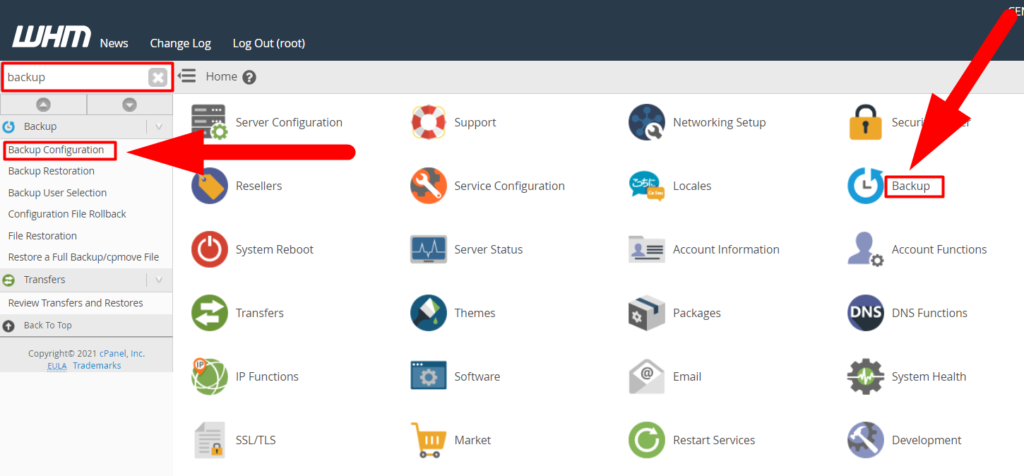
- Una vez que presione el botón Configuración de copia de seguridad, será redirigido a una nueva página desde donde puede realizar varias configuraciones de copia de seguridad.
Habilitar la función de configuración de copia de seguridad
Una vez que llegue a la página de configuración de la copia de seguridad, habilite la opción de estado de la copia de seguridad para habilitar las otras opciones en la página.
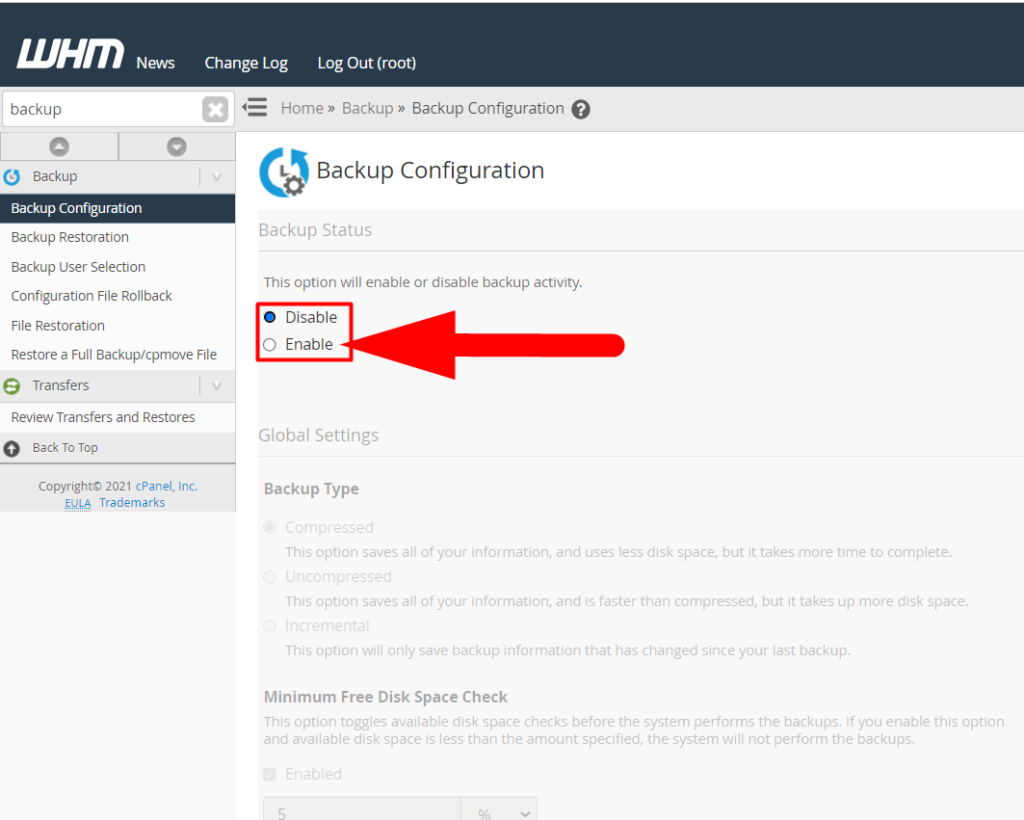
Sin habilitar el estado de la copia de seguridad, no puede ejecutar ninguna otra opción en la página.
Una vez habilitada, la siguiente opción que verá sería la opción Tipo de copia de seguridad desde donde puede seleccionar los distintos tipos de su copia de seguridad.
Configuración de copia de seguridad Otros ajustes
Ahora ha habilitado la opción de estado de la copia de seguridad. La siguiente opción dentro de la Configuración global será la opción Tipo de copia de seguridad desde donde puede seleccionar los distintos tipos de copia de seguridad que desea realizar.
Tres tipos de tipos de copia de seguridad se dan a continuación.
- Tipo de copia de seguridad comprimida
- Tipo de copia de seguridad sin comprimir
- Tipo de copia de seguridad incremental
El tipo de respaldo comprimido es la mejor opción para todos, ya que comprimirá toda la información de cPanels y consumirá menos espacio en disco. Sin embargo, lleva más tiempo completarlo, pero como el proceso se realizará en segundo plano, no es un gran problema.
El tipo de copia de seguridad sin comprimir también es similar a la comprimida, pero no comprime los datos de los que está haciendo una copia de seguridad, lo que consumirá directamente una gran cantidad de espacio en disco de su servidor. Como consume mucho espacio en disco, las posibilidades de obtener errores al restaurarlo pueden aumentar.
El tipo de copia de seguridad incremental es peor para la restauración de datos. Simplemente creará una copia de seguridad sin compresión y otras medidas de seguridad. Se recomienda no utilizar esta opción si desea restaurar los datos.

Tipos de destino de copia de seguridad
Puede almacenar sus archivos de copia de seguridad en varios destinos utilizando la opción Tipos de destino.
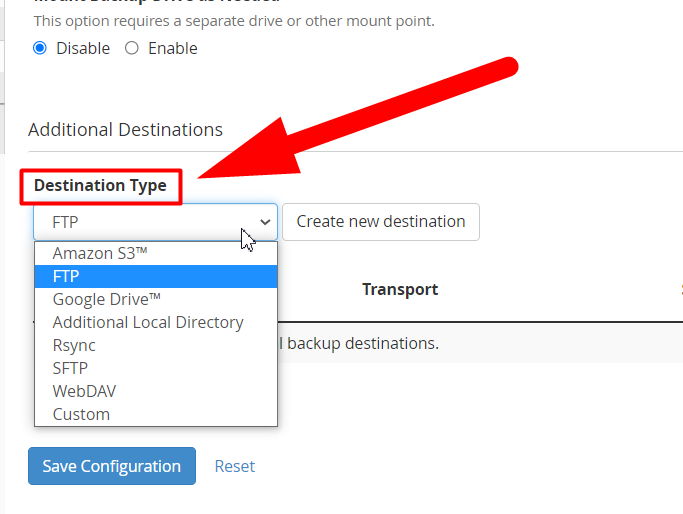
Como puede ver en la imagen de arriba, tiene FTP, Google Drive, SFTP, Amazon S3 y muchas otras opciones son opciones donde puede almacenar sus copias de seguridad.
Directorio de copia de seguridad predeterminado
Si no sabe adónde van sus archivos de copia de seguridad, puede comprobarlo en la sección Directorio de copia de seguridad predeterminado . Además, también puede modificarlo y escribir su propia ruta donde desea almacenar los archivos de respaldo.
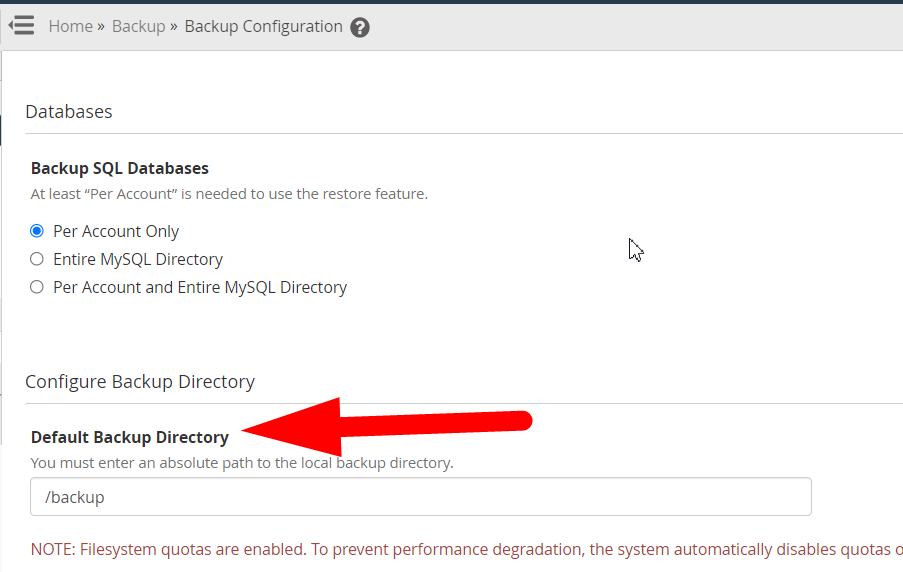
Copia de seguridad de bases de datos SQL
Deje esta configuración como ' Solo por cuenta ' para ejecutar el proceso de copia de seguridad sin problemas y sin ningún problema.
2: función de restauración de copia de seguridad en WHM
La función de restauración de copia de seguridad es necesaria cuando desea restaurar la copia de seguridad de una cuenta de cPanel en particular. Puede restaurar fácilmente una cuenta de cPanel utilizando la función de restauración de copia de seguridad en WHM. Puede restaurar cPanels por fecha o por usuario. Sin embargo, si desea restaurar varios cPanels a la vez, se recomienda restaurarlos a través de SSH.
Nuevamente, veamos cómo podemos acceder a la función de restauración de copias de seguridad en WHM.
Acceso a la función de restauración de copias de seguridad
Puede acceder fácilmente y sin esfuerzo a la función de restauración de copias de seguridad siguiendo los pasos a continuación.
- En primer lugar, inicie sesión en su panel de control de WHM.
- Escriba 'copia de seguridad' en la barra de búsqueda presente en la esquina superior izquierda de la página y haga clic en la opción Restauración de copia de seguridad del resultado, o simplemente puede navegar a la opción Copia de seguridad > Restauración de copia de seguridad desde su panel de WHM.
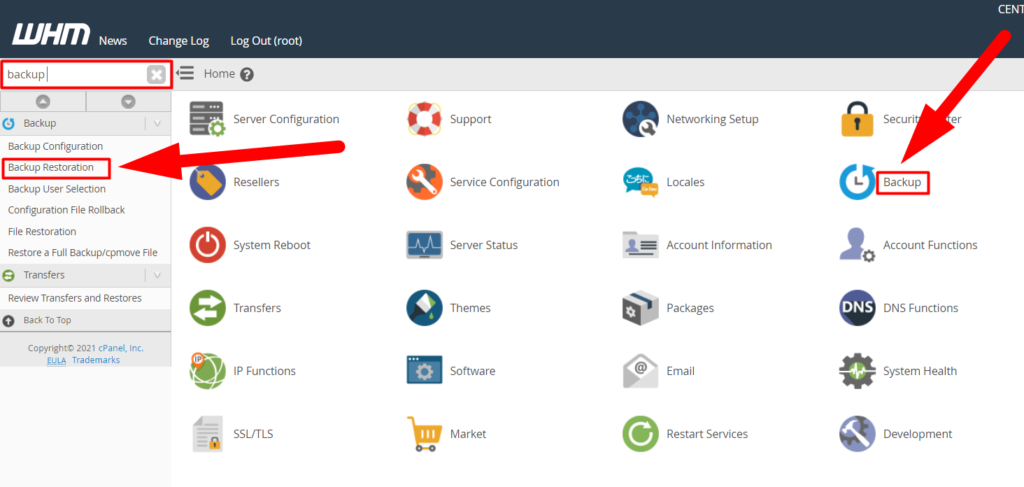
- Una vez que haya hecho clic, llegará a la página de Restauración de copia de seguridad, desde donde puede restaurar fácilmente las cuentas de cPanel de forma manual.
Configuración de restauración de copia de seguridad
Una vez que llegue a la página de restauración de la copia de seguridad, verá dos opciones para restaurar la copia de seguridad. El primero será Restaurar por cuenta y el segundo será Restaurar por fecha. Puede usar cualquiera de estas dos opciones para restaurar su copia de seguridad.
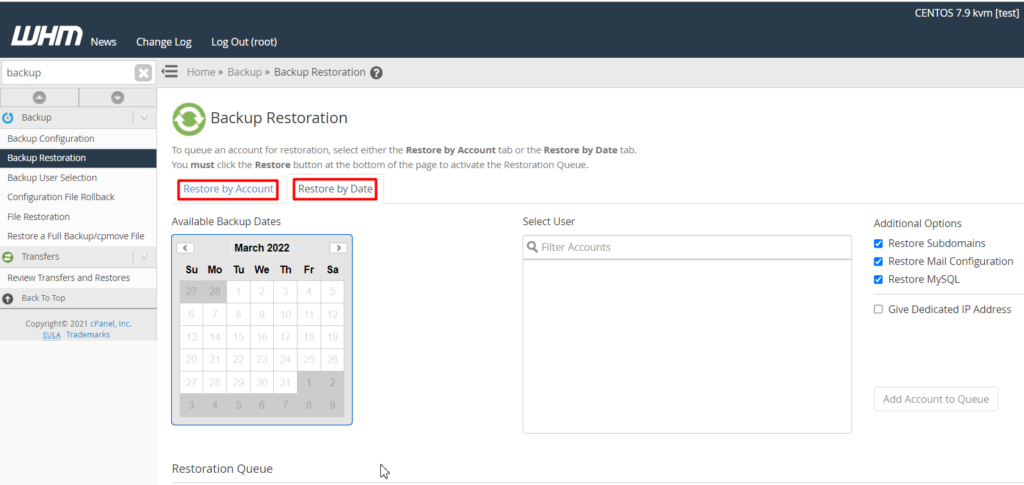
Veamos la primera opción que puede usar para hacer una copia de seguridad de su cuenta de cPanel.
Restaurar copia de seguridad por cuenta
Para comprender mejor estas opciones, lea el mensaje escrito justo debajo del encabezado Restauración de copia de seguridad.
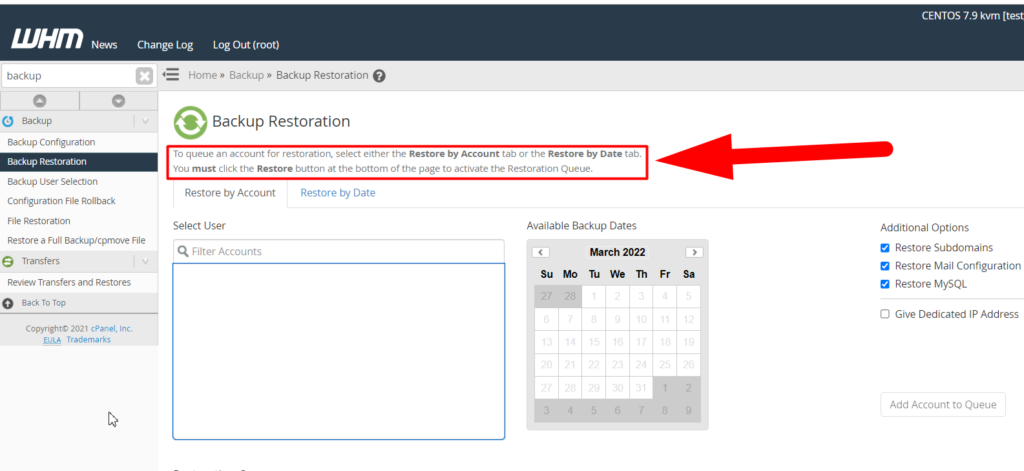
El mensaje es “ Para poner en cola una cuenta para la restauración, seleccione la pestaña Restaurar por cuenta o la pestaña Restaurar por fecha . Debe hacer clic en el botón Restaurar en la parte inferior de la página para activar la cola de restauración”.
Puede programar un proceso de copia de seguridad a través de la interfaz de WHM, pero se ejecutará en el siguiente momento del cron.
Esto dice que no puede restaurar directamente la cuenta. Pero esta función agregará la cuenta a la lista de espera. Sin embargo, aún puede usar ambas opciones para realizar la tarea.
Esa es la razón por la que no recomendamos usar WHM para restaurar las copias de seguridad. Puede restaurar la copia de seguridad de cPanels desde SSH con algunos comandos simples. Además, SSH le permite restaurar cPanels masivos a la vez.
¿Por qué se recomienda utilizar SSH para la restauración de copias de seguridad?
Porque puede realizar la tarea de restauración de manera eficiente y segura. La restauración con SSH requiere menos tiempo ya que no tiene ninguna interfaz y proporciona comandos breves pero efectivos con los que puede realizar grandes tareas con solo escribir un comando simple. Te permite restaurar la copia de seguridad con varias alternativas como; puede restaurar la copia de seguridad excluyendo un directorio en particular ( similar a la copia de seguridad parcial ) de todos los cPanels, puede omitir fácilmente las cuentas que no desea restaurar utilizando el comando — skipaccount , también puede disminuir las medidas de vulnerabilidad agregando seguridad restricciones al restaurar cuentas masivas y otras.
Entonces, ahora sabe cómo puede crear copias de seguridad automáticas para su cPanel, y puede usar nuestro tutorial separado para restaurar la copia de seguridad desde SSH.
Eso es todo.
Espero que este artículo te ayude. Si no, puedes ir a la sección de comentarios. Estaremos encantados de ayudarle. Aparte de esto, si usted es un usuario de alojamiento compartido, alojamiento de revendedor o alojamiento dedicado, le recomendamos que visite Redserverhost.com , ya que ofrecemos uno de los servicios de alojamiento web más baratos y confiables en Internet. No cobraremos por visitar (¡jaja, bromeando!). Que tengas un lindo día. Feliz SSHing.
